„Windows 10“ palaiko „Linux“. Tai yra viena mėgstamiausių OS savybių. Iš pradžių ji palaikė tik „Ubuntu“, tačiau nuo to laiko oficialiai arba neoficialiai palaikė ir kitus platinimus. „Ubuntu“ galima pakankamai lengvai įdiegti iš „Microsoft Store“, tačiau jei įdiegėte programą ir paleidžiate klaidą „WslRegistrationDistribution nepavyko“, tai reiškia, kad praleidote vieną žingsnį ją nustatydami. Antroji klaidos eilutė tiksliai nurodo, kas tai yra.
Reikia įjungti neprivalomą „Windows“ posistemio, skirto „Linux“, komponentą.

Ištaisykite klaidą „WslRegistrationDistribution fail“
Įdiegti „Ubuntu“ sistemoje „Windows 10“ yra tikrai nesunkubet vis tiek reikia pažymėti keletą langelių. Jei norite, kad „Ubuntu“ programa būtų tinkamai įdiegta, turite įgalinti „Windows“ posistemį, skirtą „Linux“. Jei pamiršite tai padaryti, gausite klaidą „WslRegistrationDistribution failure“.
Norėdami tai išspręsti, atidarykite Valdymo skydelį ir pasirinkite Programos. Pasirinkite parinktį Įjungti arba išjungti „Windows“ funkcijas. „Windows“ ypatybių lange pereikite prie pabaigos ir pasirinkite „Linux„ Windows “posistemis“ ir spustelėkite Gerai. Jums reikės iš naujo paleisti sistemą.
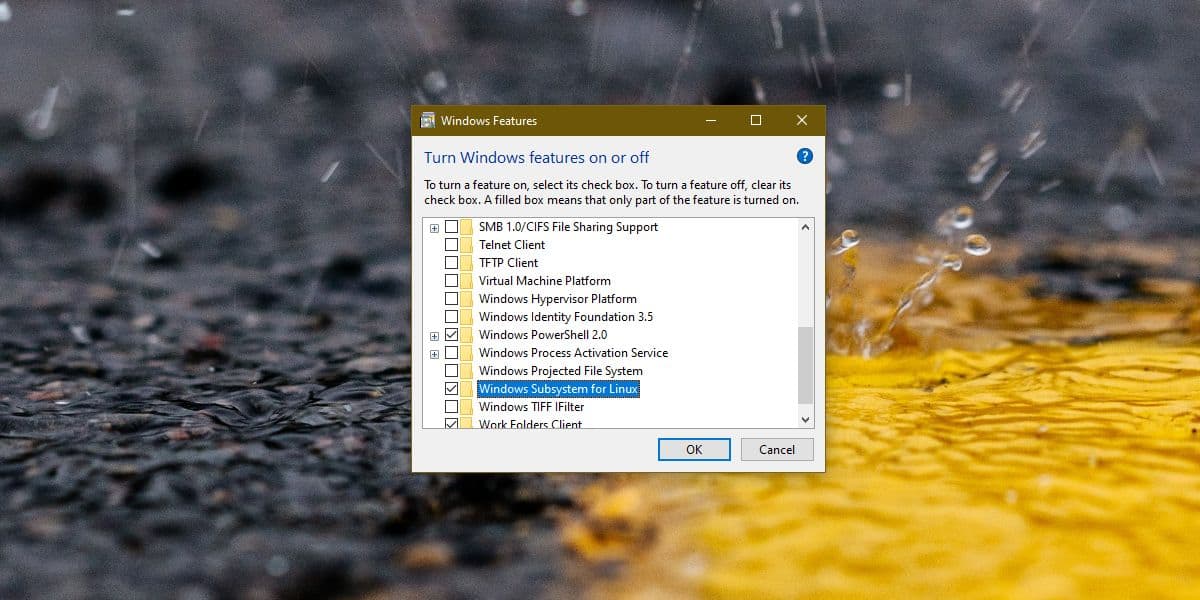
Grįžę į savo darbalaukį paleiskite „Ubuntu“ programą dar kartą ir šį kartą ji bus pradėta diegti.
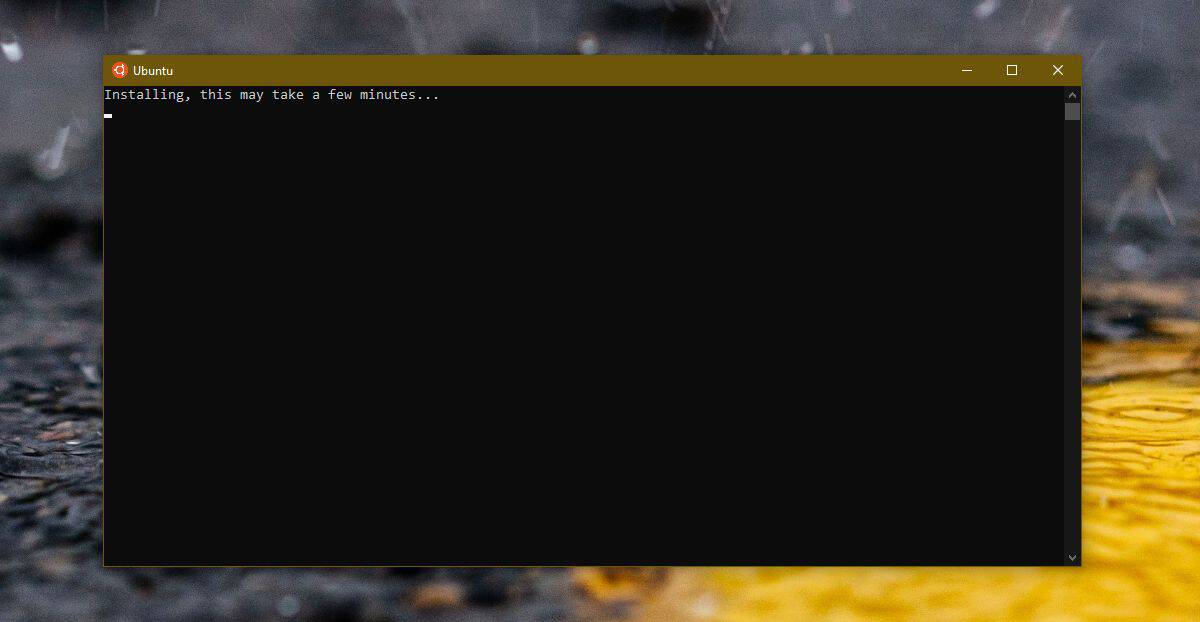
Diegdami galite susidurti su kitomis klaidomis„Ubuntu“, tačiau kalbant apie šią klaidą, „Linux“ „Windows“ posistemė turėtų būti ištaisyta. Svarbu, kad paleisdami sistemą paleistumėte iš naujo. Jei to nepadarysite, klaida nebus ištaisyta.
Jei planuojate naudoti kurią nors iš palaikomų „Linux“platinimus „Windows 10“, turėsite įjungti WSL. Tai nėra pasirenkama. Iš esmės tai, kas leidžia paleisti „Linux“ paskirstymus „Windows 10“.
Jei tai neišsprendžia jūsų ar jūsų problemostęsdami Ubuntu diegimo problemas, ištrinkite iš „Microsoft Store“ atsisiųstą programą ir vėl įdiekite. Šis taisymas tinka ne tik „Ubuntu“. Jei diegiate kitą paskirstymą, vis tiek turite įjungti WSL.
Anksčiau minėjome, kad „Linux“ paskirstymaikad galite naudoti „Windows 10“, yra ir oficialūs, ir neoficialūs leidimai. Neoficialūs leidimai yra tie, kurių neišleido nei „Microsoft“, nei jų platintojai. Jie gali neveikti taip gerai, kaip oficialūs leidimai, ir kai kurios klaidos gali būti neištaisomos. Kai kurie iš jų veikia gerai, tačiau tai ne visada gali būti taikoma visiems paskirstymams. Jei naudojate neoficialų platinimą ir kyla problemų dėl jo, patikrinkite, ar nėra kokių nors kitų reikalavimų, kuriuos reikia įvykdyti norint jį nustatyti.













Komentarai